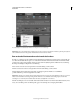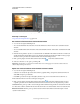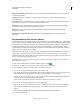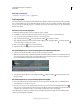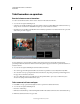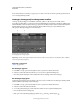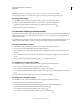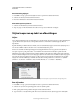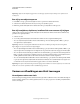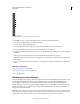Operation Manual
237
ADOBE PREMIERE ELEMENTS 10 GEBRUIKEN
Titels maken
Laatst bijgewerkt 4/10/2011
Buiten scherm eindigen Hiermee geeft u op dat de verticale of horizontale verschuiving door moet gaan totdat de
objecten buiten beeld zijn.
Preroll Hier geeft u het aantal frames op dat moet worden weergegeven voordat de verticale of horizontale
verschuiving begint.
Versnellen Hier geeft u het aantal frames op waarmee de titel met een langzaam toenemende snelheid verticaal of
horizontaal wordt verschoven totdat de titel de weergavesnelheid bereikt.
Vertragen Hier geeft u het aantal frames op waarmee de titel met een langzaam afnemende snelheid verticaal of
horizontaal wordt verschoven totdat de verschuiving is voltooid.
Narollen Hier geeft u het aantal frames op dat moet worden weergegeven nadat de verticale of horizontale
verschuiving is voltooid.
Naar links schuiven en Naar rechts schuiven Hier geeft u aan in welke richting een horizontale verschuiving
plaatsvindt.
Een titel maken op basis van een sjabloon
De titelsjablonen die bij Adobe Premiere Elements worden geleverd, bieden u meerdere thema's en vooraf ingestelde
layouts waarmee u snel en gemakkelijk een titel kunt maken. Sommige sjablonen bevatten afbeeldingen die betrekking
kunnen hebben op het onderwerp van uw film, zoals sjablonen met het thema Baby of Vakantie. Andere sjablonen
bevatten plaatsaanduidingen voor tekst die u kunt vervangen om de aftiteling voor uw film te maken. Sommige
sjablonen hebben een transparante achtergrond, weergegeven als zwarte achtergronden, zodat de video zichtbaar is
onder de titel. Andere zijn geheel ondoorzichtig.
U kunt elke tekst en elk object in de sjabloon heel eenvoudig wijzigen door het desbetreffende object te selecteren en
het vervolgens te verwijderen of te overschrijven. U kunt ook objecten aan de titel toevoegen. Als u de sjabloon
eenmaal hebt gewijzigd, wordt uw unieke versie van de titel samen met het project opgeslagen, zonder dat dit invloed
heeft op de sjabloon waarop de titel is gebaseerd.
Opmerking: wanneer u een nieuwe sjabloon toepast, wordt de inhoud van de nieuwe sjabloon over de inhoud van de
bestaande sjabloon geplaatst.
1 Klik op Bewerken in het deelvenster Taken en klik vervolgens op Titels .
2 Blader naar een sjabloon door sjablooncategorieën te kiezen in de twee titelmenu's.
U kunt werken in de scènelijn of de tijdlijn wanneer u titelsjablonen toevoegt.
3 Voer een van de volgende handelingen uit als u in de scènelijn werkt:
• Sleep de titelsjabloon van het deelvenster Taken naar een van de doelgebieden in de scènelijn. Als er zich een clip
in het doelgebied bevindt, verschuift deze naar rechts om plaats te maken voor de nieuwe titel.
• Selecteer een clip in de scènelijn en sleep de sjabloon van het deelvenster Taken naar het deelvenster Monitor. De
nieuwe titel wordt over de geselecteerde clip heen geplaatst.
• Selecteer de clip in de scènelijn, selecteer de sjabloon die u wilt toepassen en klik op Toepassen.
4 Voer een van de volgende handelingen uit als u in de tijdlijn werkt:
• Sleep de titelsjabloon van het deelvenster Taken naar een willekeurige locatie van een videotrack in de tijdlijn.
• Sleep de huidige-tijdindicator naar de gewenste plaats voor de titel en sleep de sjabloon naar het deelvenster
Monitor.
• Selecteer de clip in de tijdlijn, selecteer de sjabloon die u wilt toepassen en klik op Toepassen.
5 Pas de titel desgewenst aan.